 适合家用的备份方案有哪些?免费教您四个效果的
适合家用的备份方案有哪些?免费教您四个效果的
适合家用的备份方案有哪些?很多学生习惯于携带外置硬盘往返学校,因为他们倾向于使用学校计算机进行所有作业。尤其是对于摄影或计算机系的,外部硬盘驱动器和USB闪存驱动器,用于备份计算机数据。但是,如果您的家用计算机上有一些程序或者暂时未购买U盘等设备,又该怎么去操作呢?换句话说,适合家用的备份方案有哪些呢、请不要担心,下面就来免费教您四个效果好的,一起来看下吧。
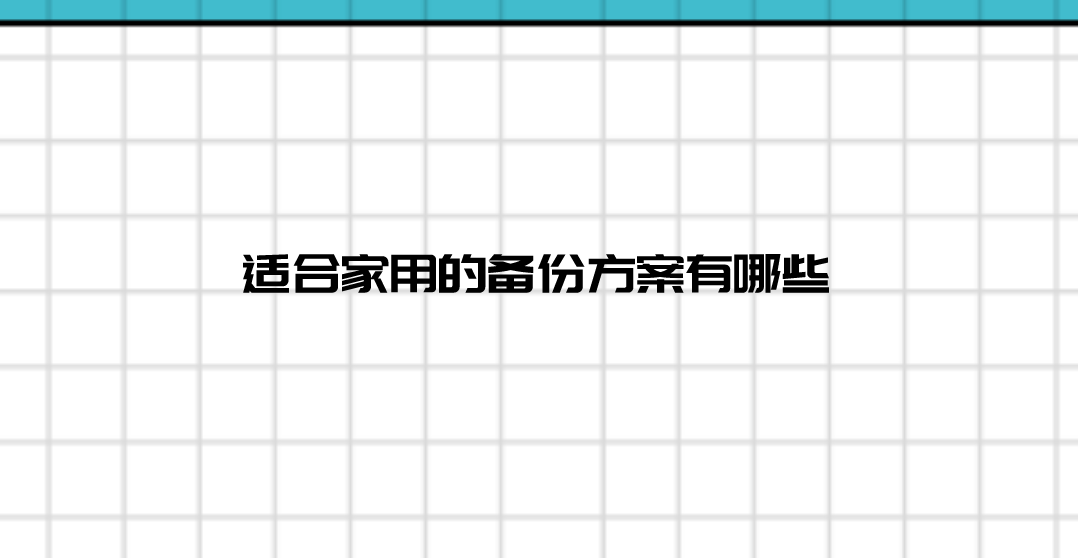
一、手动操作备份数据
目前备份数据也分几个特殊的场景,如果说当前您需要备份的数据量不多,可以选择手动操作的方式来完成,也就是选择手动复制到的方式,将需要备份的数据粘贴到移动存储设备里面。以“U盘”设备为例:首先,应该找到一个剩余设备充足的U盘设备,并将其连接到电脑设备上。如果是首次连接,电脑可能会提示您安装驱动程序。然后,将需要备份的数据打包,并将其复制到U盘当中做好保存,待后期需要直接复制出来继续使用即可。

二、专业软件备份数据
如果说您需要备份的数据量很大,或者说第一个方法试过,没有想象中的效果!那么,只有在第一时间选择专业的数据备份软件来试试看了。以“Disksync”软件为例:它是一款功能强大且专业好用的备份软件,其内置的功能以及备份的效果是比较好的。首先,选择需要备份数据所在的位置,也就是点击勾选框中需要备份数据所在位置。并接着设置一下软件传输的方式、需要备份数据的保存目录等。然后,在没有其它设置需求的前提下,点击右侧的“开始备份”按钮即可。
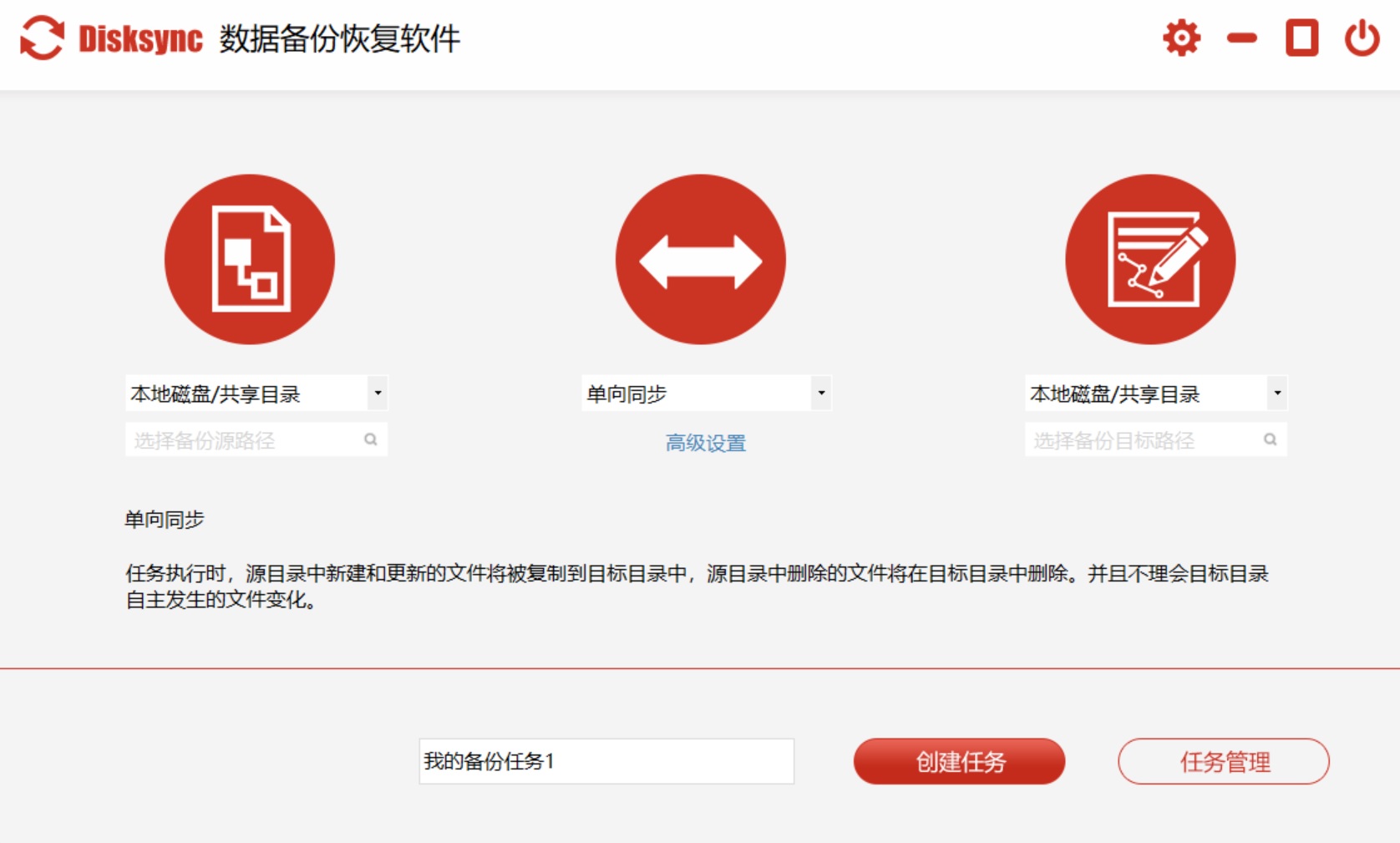
三、常见工具备份数据
当然了,做好家用电脑里面的数据备份操作,还可以选择一些常见工具内置的简单功能来完成,例如:日常大家使用的百度网盘工具,其中内置的功能也是比较好用的。首先,可以直接运行网盘,并登录好自己的账号。然后,在左侧的“工具”菜单中找到“文件备份”的选项。最后,设置一下对应的菜单,并直接点击“开始备份”操作即可。
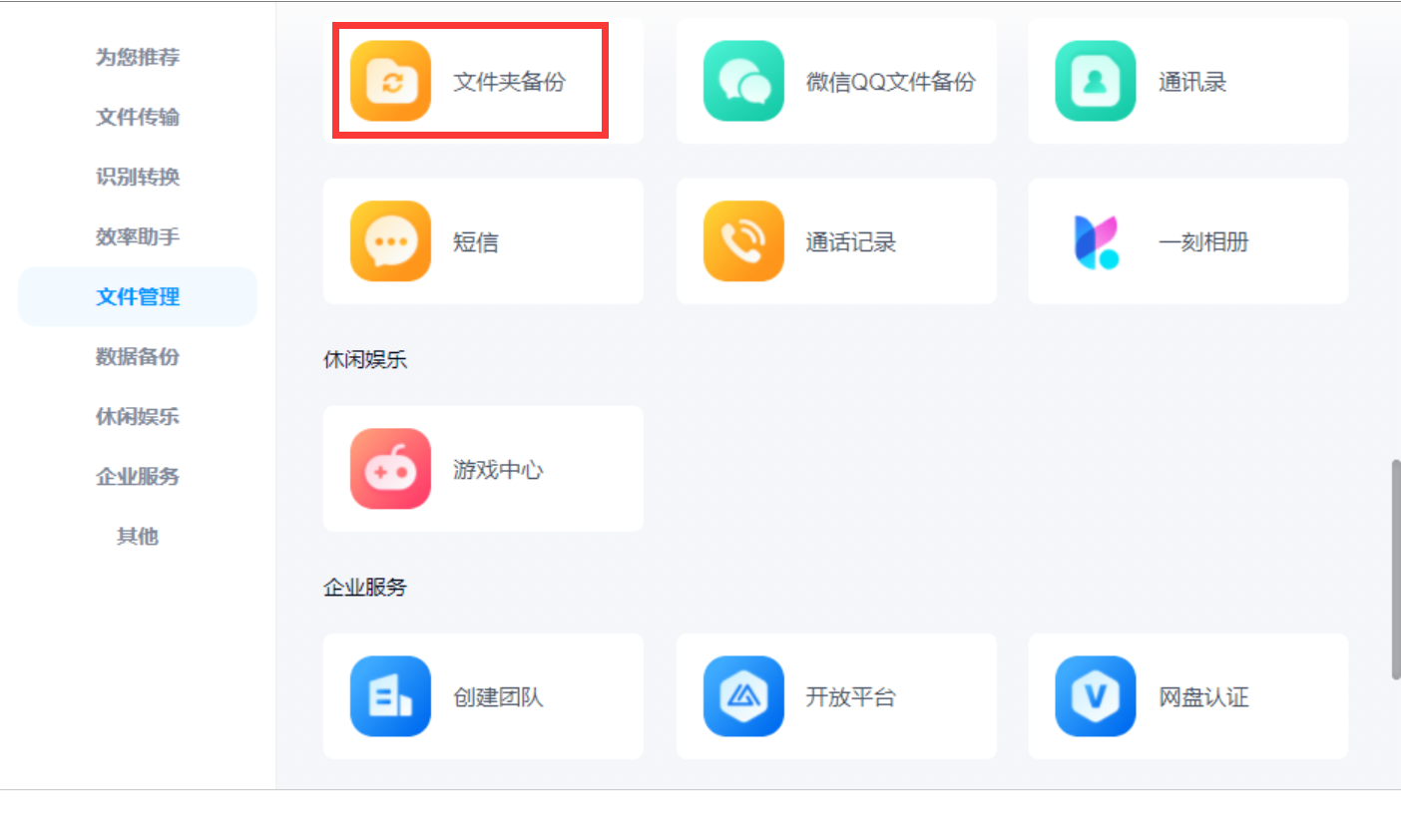
四、免费功能备份数据
除了上面分享的三个方法以外,大家还可以选择一些操作系统内置的功能来完成。但是您在选择这个方法之前,需要明白其操作起来非常麻烦,并且对于自身掌握的技能要求很高。首先,打开设置界面,并选择更新和安全中的“备份”功能。然后,点击添加驱动器,选择预先接入的驱动器进行备份。此时,系统将会开启备份数据的功能,并按照界面的向导继续操作即可。
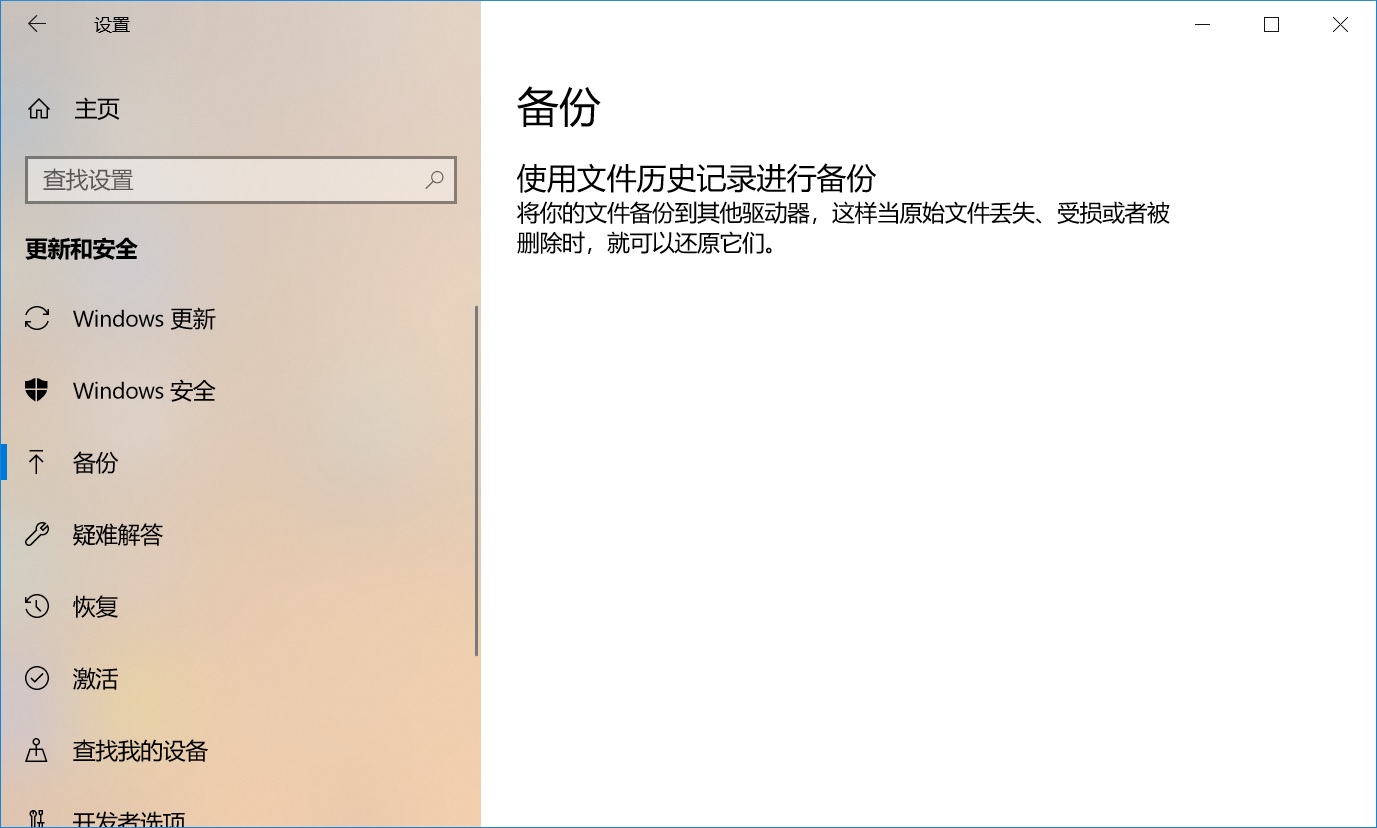
关于适合家用的四个备份方案,小编就为大家分享到这里了,如果说您在平时还在为类似的问题困扰,不妨选择其中一个适合自己的手动操作试下。当然目前市面上还有很多较好的,如果说您觉得当前自己在用的也不错,还原直接在评论区分享给我们也试一下。温馨提示:如果您在使用Disksync这款软件的时候遇到问题,请及时与我们联系,祝您备份操作成功。



